Прошивка модема huawei e5576 320
Описание, перепрошивка и разблокировка от оператора 3G / 4G Модема - Роутера Wi-Fi Huawei E5573. Программа для разблокировки сети модема.
3G / 4G маршрутизатор Huawei E5573 - современное мобильное устройство передачи данных, призванное обеспечивать пользователя высокоскоростным доступом в интернет.
Существует несколько версий роутера Huawei E5573, которые производятся для разных мировых рынков и имеют некоторые отличия:
Huawei E5573 (МТС8210FT и МТС8210F) - оператор МТС
Huawei E5573Вs-320 (Huawei E5573) Выпускался для оператора Билайн.
Huawei E5573Cs-322. Выпускается для сетей Теле2, Ростелеком, Altel, Мегаком, Unite, Moldcell, Orange, Zong 4G Bolt+ и другие
Huawei E5573Cs-609. Выпускался для сети Airtel, Вайнах Телеком, и некоторых других.
Huawei E5573s-156 (MR150-3) В продаже у оператора Мегафон
И еще несколько вариаций данного роутера для других операторов
Если ваш роутер заблокирован под определенного оператора, то вы можете произвести разблокировку на нашем сайте.
Что необходимо для разблокировки или перепрошивки:
Сам роутер Huawei E5573, USB кабель, Подключение к интернету, Компьютер с системой Windows.
Следующие 3 пункта нужны не во всех случаях - зависит от модели роутера и версии прошивки.
5. Медиатор(или старая банковская карточка),
6. Отвертка(мелкая звездочка) Torx TX6 или TX4 (или нож с очень острым концом)
7. Пинцет(либо кусочек - 5-10см провода)
1. Для начала нам нужно знать точную модель роутера. Модель можно посмотреть на наклейке под аккумулятором или на корпусе.

2. Далее подготавливаем USB кабель и компьютер к разблокировке. Для этого подключите ваш роутер к ПК для установки драйверов. Лучше отключить антивирус, или тот софт что сканирует USB порты. Для разблокировки или перепрошивки нам нужно установить драйверы - СКАЧАТЬ. Установите все три типа драйверов из архива. Если у вас Windows 8 или 10, сообщите нам об этом, возможно нужно будет установить дополнительно пакет обновлений для нормального определения роутера.
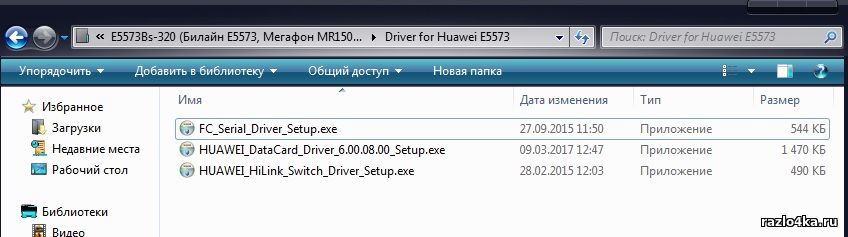
Теперь нам нужно узнать точную версию прошивки. Для этого мы скачиваем программу DC-Unlocker, она нам понадобится для дальнейшей разблокировки роутера от оператора. Запускаем файл dc-unlocker2client.exe - как показано на фото ниже(номер 1). После запуска программы мы ничего не настраиваем, просто нажимаем кнопку с линзой, для автоматического поиска модема - роутера(номер 2). При этом роутер должен быть подключен к ПК, лучше без сим-карты, без запущенного интернета. После определения роутера программа напишет подробную информацию о вашем устройстве. Модель, версию прошивки, статус блокировки. На данный момент нам нужно знать версию прошивки.(у нас на фото - Firmware : 21.200.07.00.00) Если у вас версия ДО 21.315.xx.xx.xx, то разблокировка пройдет без разборки роутера, если же версия прошивки выше чем 21.315(например - 21.316.03.00.1404 ), тогда для разблокировки необходимо будет разобрать роутер и применить метод ,,Иголки,, Что это такое, мы разберем ниже.
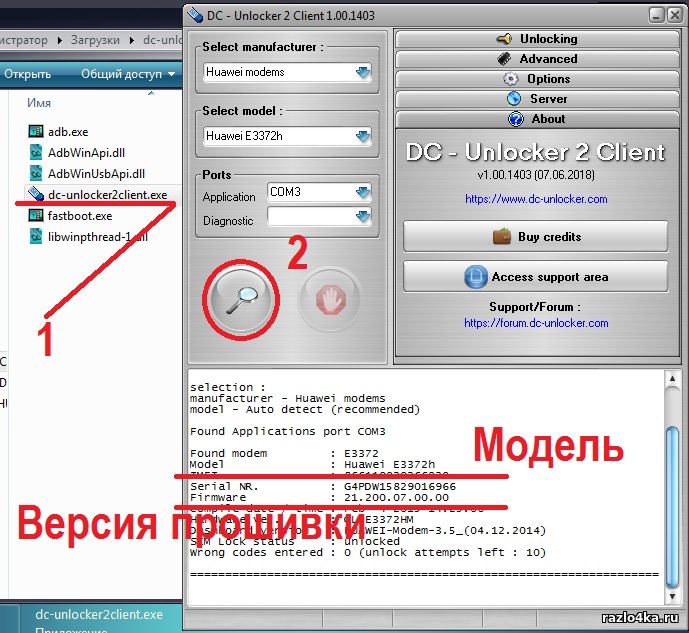
3. Теперь необходимо скачать программу для разблокировки вашего роутера по ССЫЛКЕ. Просто скачайте данный архив на РАБОЧИЙ СТОЛ вашего ПК, не разархивируйте его.
Теперь мы знаем версию прошивки нашего роутера, и уже истекая из этой информации можем выбрать способ разблокировки нашего роутера.
Если у вас версия прошивки ДО 20.315.хх.хх.хх тогда вы скачиваете дополнительный файл именно для вашего роутера и сразу-же переходите к пункту 7 данной инструкции. Пропускаете пункты 4-6. В вашем случае разбирать роутер нет необходимости.
- E5573Bs-320 - СКАЧАТЬ
- Е5573 - СКАЧАТЬ
- MR150-3 Мегафон - СКАЧАТЬ
- E5573s-156 - СКАЧАТЬ
- МТС 8210FT - СКАЧАТЬ
- E5573s-320
- МТС 8210F
- E5573Cs-322
- E5573Cs-322 Теле2 - СКАЧАТЬ
- E5573Cs-322 Ростелеком - СКАЧАТЬ
- E5573Cs-322 Алтел - СКАЧАТЬ
- E5573Cs-322 Мегаком - СКАЧАТЬ
- E5573Cs-322 Zong 4G Bolt+ - СКАЧАТЬ
- E5573Cs-609 - СКАЧАТЬ
Если у вас версия прошивки 20.315.хх.хх.хх и ВЫШЕ тогда для разблокировки вашего роутера нужно будет его разобрать и активировать специальный режим на модеме для дальнейшей его разблокировки или перепрошивки. Так-же вам нужно скачать дополнительный файл из списка ниже, в зависимости от вашей модели роутера.
- E5573Bs-320 - СКАЧАТЬ
- Е5573 - СКАЧАТЬ
- MR150-3 Мегафон - СКАЧАТЬ
- E5573s-156 - СКАЧАТЬ
- МТС 8210FT - СКАЧАТЬ
- E5573s-320
- МТС 8210F
- E5573Cs-322
- E5573Cs-609
- МТС 8214F - СКАЧАТЬ
Дальнейшие пункты ТОЛЬКО для тех у кого версия прошивки роутера ОТ 20.315.XX.XX.XX.
4. Нам нужно запустить роутер в режим загрузки. Так как в данных моделях производитель изначально отключил возможность запуска в данный режим, то просто так перепрошить или разблокировать данный модем не получиться. Но единственный выход из данной ситуации, это метод ,,Иголки,, или Bootpoint . Нужно разобрать наш роутер. Для этого нужна отвертка с мелкой звездочкой Torx TX6 или TX4. Подойдет даже самая дешевая отвертка из комплекта которые часто отправляют китайцы с aliexpress. На первом фото выше пронумерованы 6 болтов которые нужно открутить, и потом аккуратно медиатором поддеть и открыть корпус. Будьте предельно внимательны, дабы не повредить плату или антены на ней.
5. После разборки роутера мы видим один из следующих вариантов плат.(в зависимости от модели). На фото ниже, в зависимости от модели, указана точка которая замыкается с массой устройства. Замкните на плате загрузочный контакт на корпус разъема зарядки или экран на плате проводом, скрепкой, пинцетом, не размыкая, подключите роутер к компьютеру с помощью USB-кабеля. Советую вам изначально подключить USB кабель к роутеру, затем закоротить Bootpoint, и потом подключить кабель к порту USB компьютера - так будет удобнее если вы производите прошивку / разблокировку сами.


6. Если вы сделали все правильно, то в диспетчере устройств определится новое устройство в разделе COM-порты. Huawei Mobile Connect (com-port). Теперь контакты можно разомкнуть. Если ваше устройство не определилось нужным образом, попробуйте еще раз начать с установки драйверов и подключением роутера.

7. У нас почти все готово к разблокировке или прошивке роутера Huawei E5573.
В 2020 г. компания решила порадовать нас и выпустила обновленную версию карманного Wi-Fi роутера- Huawei E5576-320. Как и предыдущие аналоги основной особенностью сетевого устройства является наличии батареи и Wi-Fi модуля. Таким образом роутер не привязан к розетке и способен подключить несколько устройств по беспроводной сети Wi-Fi, а это значит что его можно использовать: на природе, даче, прогулке, в путешествии, автомобиле и т.д.
Обзор мобильного Wi-Fi роутера Huawei e5576-320
Внешний вид Huawei E5576.
Роутер можно смело назвать карманным, поскольку он очень не большого размера 100 х 58 х14 мм и вес всего 72 г. Выпускается в двух цветах: черный и белый (к нам попал роутер белого цвета). Пластик не глянцевый, отпечатков и следов на нем не остается. Спереди можно увидеть темную полосу, на которой расположились два индикатора: батареи и мобильного сигнала и надпись Huawei.
Сзади, сняв крышку можно увидеть слот для сим карты (sim стандартного размера). Имя Wi-Fi сети и пароль, как вы можете понять роутер уже настроен и не требует первичной настройки, но при желании имя и пароль можно изменить через веб интерфейс. Кнопка "Reset" - служит для сброса настроек до заводских.
Сверху кнопка включения/ выключения.
С противоположенной стороны разъем microUSB.
На внешний вид Хуавей 5576 можно охарактеризовать одним словом- минимализм, никаких лишних деталей, все максимально просто и функционально.
Технические характеристики Huawei E5576-320
3G/ 4G Wi-Fi роутер имеет съемную батарею 1500 мА/ч, что, по заверению производителя, позволит использовать его без подзарядки до 6 часов.
Wi-Fi модуль работает на частоте 2,4 ГГц (802.11 b/g/n), позволяет одновременно подключить до 16 устройств. Так же можно подключить устройство по USB кабелю к компьютеру/ ноутбуку и пользоваться Интернетом.
Модификация 320 предназначена для России, а это значит что он поддерживает все российские частоты. То же касается и операторов. мобильный роутер работает со всеми операторами: МТС, Билайн, Мегафон, Теле2, Ростелеком и т.д.
Поддерживает сети 3G :UMTS, HSPA, HSPA+,DCHSPA и 4G: LTE FDD и LTE TDD. Скорость в 3G входящая до 42,5 Мбит/с, исходящая до 5,76 Мбит/с и 4G/ LTE входящая до 150 Мбит/с, исходящая до 50 Мбит/с.
Комплектация: 3G/ 4G Wi-Fi роутер, кабель USB- microUSB, документация.
Настройка Huawei e5576
Для настройки можно использовать не только компьютер/ ноутбук, но и смартфон или планшет. Первое, что необходимо сделать - включить роутер и подключиться по Wi-Fi или кабелю. Для смартфонов и планшетов существую приложения для настройки, поскольку функционал этих приложений урезан и работают они не всегда идеально, мы рекомендуем настраивать через веб интерфейс. Для этого откройте любой браузер и в адресной строке введите 192.168.8.1, пароль admin (по умолчанию).
При первом включении будет предложено включить обновления, нажмите "Включить и продолжить".
Следующим шагом можно изменить имя беспроводной Wi-Fi сети или пароль, можете оставить по умолчанию и нажать кнопку "Далее".
Затем нужно указать новый пароль для веб интерфейса (вместо admin), рекомендуем выбрать "Как пароль Wi-Fi сети" и нажать "Готово".
Откроется меню Главная, на которой можно увидеть уровень сигнала (в делениях), какую сеть ловит роутер (3G или 4G), сколько устройств подключено и т.д.
В меню Устройства можно увидеть какие устройства сейчас подключены к Huawei e5576.
Во вкладке Дополнительно можно включить или отключить обновления, настроить безопасность, посмотреть основную информацию об устройстве и т.д.
В меню Настройки Wi-Fi можно включить или отключить Wi-Fi раздачу, изменить имя и пароль беспроводной сети. В подменю Гостевая сеть Wi-Fi можно включить гостевую сеть, она необходима если вы хотите предоставить Интернет устройствам, но без доступа к локальным ресурсам, обычно применяется в офисах.
Вывод.
В целом Huawei e5576-320 оставляет о себе приятные впечатления, не большой, не тяжелый, не дорогой, все основные функции есть. Единственное что могли бы добавить это два разъема для подключения внешних 3G/ 4G антенн.

Huawei E5576 обеспечивает высокоскоростной интернет Wi-Fi 4G LTE со скоростью до 150 Мбит/с. Просто нажмите кнопку и смотрите любые фильмы и фотографии. С Wi-Fi больше не будет проблем, если этот малыш с вами.
Huawei E5576 обеспечивает высокоскоростной интернет Wi-Fi 4G LTE со скоростью до 150 Мбит/с. Просто нажмите кнопку и смотрите любые фильмы и фотографии. С Wi-Fi больше не будет проблем, если этот малыш с вами.
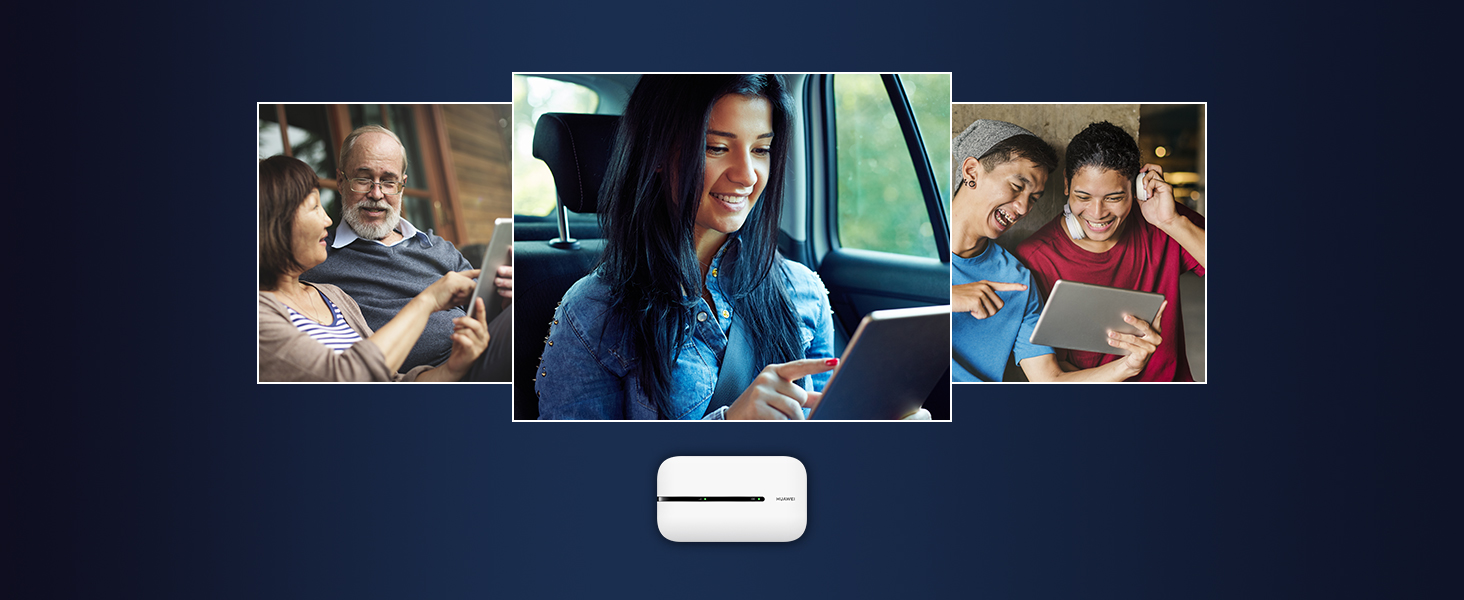
до 16 гаджетов с поддержкой Wi-Fi
до 16 гаджетов с поддержкой Wi-Fi
Поддерживает до 16 одновременных подключений, удовлетворяя ваши потребности в путешествиях, офисе, распределении трафика и других ситуациях. Пользуйтесь им вместе со своей семьей и друзьями.
Поддерживает до 16 одновременных подключений, удовлетворяя ваши потребности в путешествиях, офисе, распределении трафика и других ситуациях. Пользуйтесь им вместе со своей семьей и друзьями.

1500 мА·ч аккумулятор премиум-класса
1500 мА·ч аккумулятор премиум-класса
Мобильный Wi-Fi модем Huawei E5576 4G LTE оснащен технологией низкого энергопотребления, которая обеспечивает до 6 часов работы и 350 часов в режиме ожидания.
Мобильный Wi-Fi модем Huawei E5576 4G LTE оснащен технологией низкого энергопотребления, которая обеспечивает до 6 часов работы и 350 часов в режиме ожидания.
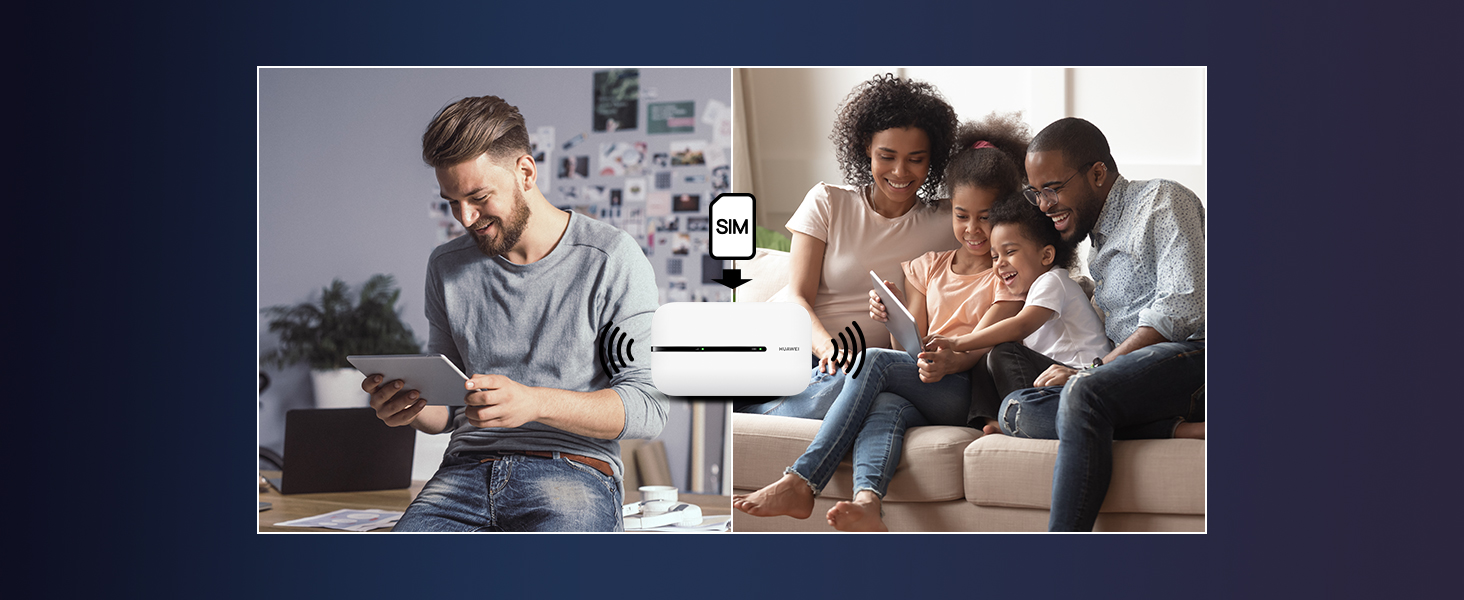
Wi-Fi репитер
Wi-Fi репитер
Huawei E5576 может работать как точка доступа Wi-F i, просто вставьте SIM-карту. Поддерживает функцию Wi-Fi репитера и может переключаться на повторение существующей бесплатной точки доступа Wi-Fi в отеле или дома.
Huawei E5576 может работать как точка доступа Wi-F i, просто вставьте SIM-карту. Поддерживает функцию Wi-Fi репитера и может переключаться на повторение существующей бесплатной точки доступа Wi-Fi в отеле или дома.
*Изображение продуктов и отображаемый на экране устройств контент, которые представлены на вышеприведенных страницах, носят справочный характер. Фактические функции и характеристики продуктов (включая, в том числе, внешний вид, цвет и размер) могут отличаться.
**Все данные на вышеприведенных страницах являются теоретическими величинами, полученными в собственных лабораториях компании HUAWEI в ходе испытаний, проведенных в определенных условиях. Более подробную информацию см. в описании каждого продукта. Фактические данные зависят от конкретного продукта, версии программного обеспечения, сценариев использования и окружающих условий.
***В связи с возможными изменениями комплекта поставки, процессов производства и процедуры доставки компания HUAWEI может вносить в режиме реального времени изменения в описания и изображения, опубликованные на вышеприведенных информационных страницах. Целью вносимых изменений является предоставление точной информации о продукции, а также обеспечение соответствия между размещенными на веб-сайте данными и фактическими характеристиками продуктов. Сведения об устройствах могут быть изменены без предварительного уведомления.
Ищем тему по модему на 4pda, читаем шапку, обычно вней описан способ разблокировки.
Вкратце:
0. Модем, по-моему, должен без симки. Если не получиться, пробуй с симкой, возможно другого оператора.
1. запускаешь дц-анлокер
2. подключаешь модем/роутер по usb жмешь в программе кнопку поиска (лупа)

3. в программе должно появиться типа вот такого:
selection :
manufacturer - Huawei modems
model - Auto detect (recommended)
Found Applications port COM8
Found modem : E5786s-32a
Model : Huawei E5786
IMEI : 86************0
Serial NR. : T***************1
Firmware : 21.297.03.00.209
Compile date / time : Nov 19 2014 16:06:54
Hardware ver. : CL3E5786SM
Dashboard version : WEBUI_17.100.05.01.209
SIM Lock status : Locked (Card lock)
Wrong codes entered : 0 (unlock attempts left : 10)
4. запускаешь huawei calc
вводишь imei в программу, генерируешь коды, в современных мождемах нужен код v201
5. в дц анлокере вводишь: AT^CARDLOCK="nck code", где nck code - полученный код разблокировки v201.
6. модем должен ответить OK
7. Перезагружаешь модем.
8. Попробовать симкой другого оператора.
В теме модема/роутера на 4pda обычно присутствуют прошивки (как заводские, так и модифицированные) и веб интерфейсы для режима hilink, тоже модифицированные.
Мне удобен режим модема hilink (ethernet over USB). Модем, обычно, имеет ip адрес 192.168.8.1, если прошить модифицированный веб интерфейс, то расширяется функционал: становятся доступны USSD запросы, страница для удобной (в частности, со смартфона) настройки антенны (отображает на одной странице номер базовой станции, уровни сигналов), возможность лёгкого доступа к изменению imei и фиксации TTL для использования мобильных тарифов на модемах (нужно прошивать модифицированную прошивку), включению watchCat и т.д.
Под huawei e3372h e3372s скомпилировали optware/entware
Можно в модем в режиме Hilink роутера добавить списки доменов (в том числе для блокировки рекламы) для блокировки по которым ёта и другие операторы блокируют или просят деньги за "раздачу на другие устройства".
Читайте также:


